-
-
Notifications
You must be signed in to change notification settings - Fork 194
Installation CCU3

Um RaspberryMatic auf der von eQ3/ELV vertriebenen CCU3 Kompletthardware in Betrieb zu nehmen muss wie folgt vorgegangen werden.
Bitte beachten:
Vor der Installation auf einer CCU3 muss man sicherstellen, das zur Zeit der Umstellung der Firmware auf RaspberryMatic die Grundversion (3.x.y) der momentan genutzten originalen CCU3 Firmware kleiner oder gleich ist mit der RaspberryMatic Version (3.x.y.YYYYMMDD) auf die man umstellen möchte. Ansonsten kann es dazu kommen, das das erstellte CCU3 Backup sich nicht unter RaspberryMatic einspielen lässt. Stellen Sie also bitte sicher, dass sie die CCU3 Vor Umstellung zuerst auf die jeweils aktuellste CCU3 Firmware aktualisiert haben.
-
In CCU3 einloggen: In die WebUI der CCU3 einloggen:

-
System-Backup erstellen: Sicherstellen das man ein aktuelles Systembackup seiner CCU3 frisch durchführt. Dazu sollte man in der WebUI unter
Einstellungen -> Systemsteuerung -> Sicherheitmittels Klick auf "Backup erstellen" ein Backup erstellen und warten bis die*.sbkDatei heruntergeladen wurde:
-
Aktuelle RaspberryMatic Version herunterladen: Unter Releases die jeweils zur momentanen CCU3 Version passenden RaspberryMatic Version als
RaspberryMatic-3.x.y.YYYYMMDD-ccu3.tgzArchiv für den Umstieg herunterladen:
-
Hochladen des RaspberryMatic-Upgrades: Unter
Einstellungen -> Systemsteuerung -> Zentralen-Wartungdie heruntergeladene RaspberryMatic*.tgzDatei wie ein normales Firmware-Update unterChoose File / Datei auswählenauswählen und dann das Update viaUpload / Hochladenhochladen: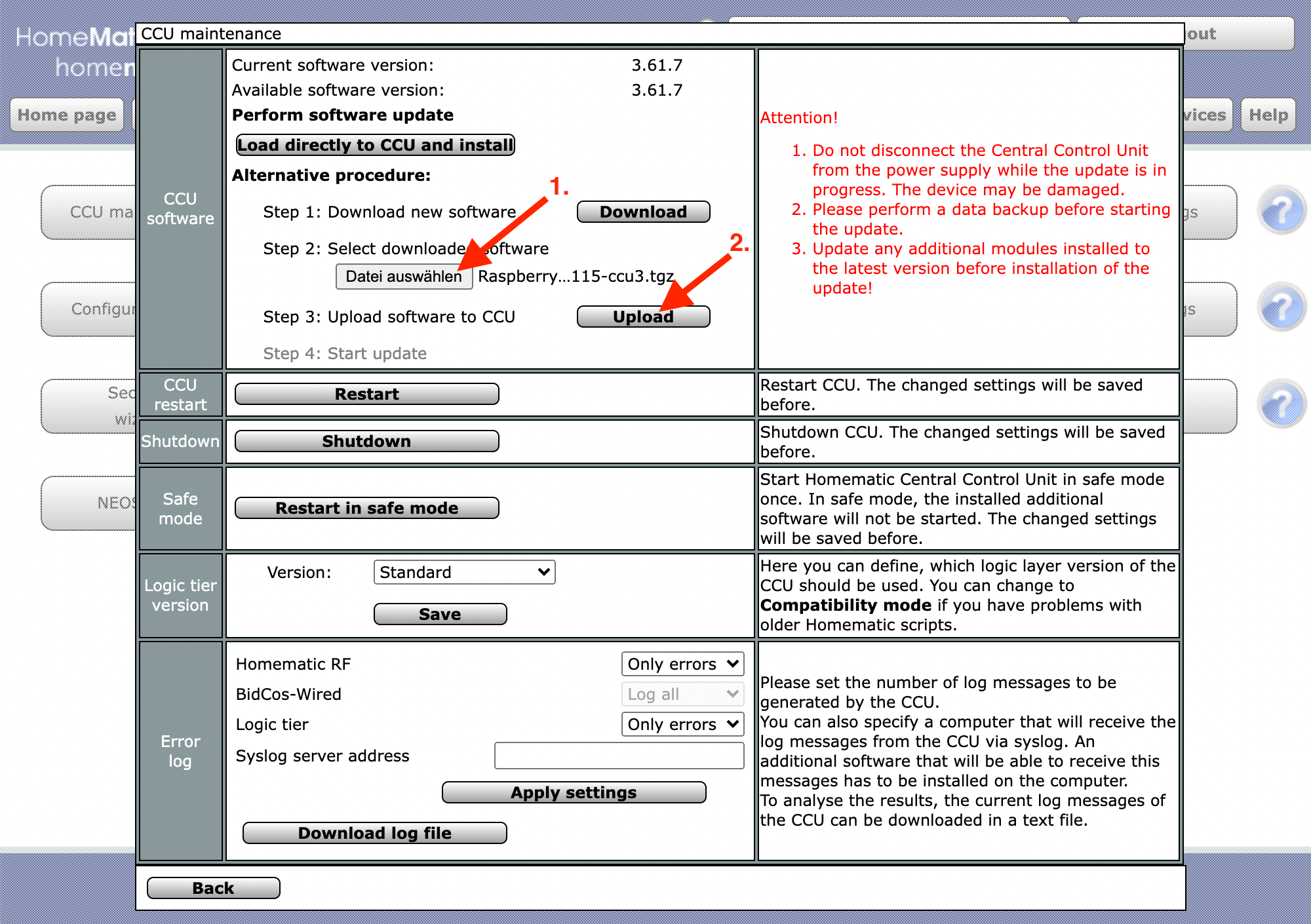
-
Lizenzbedingungen akzeptieren: Nach dem Upload der
*.tgzDatei sollte man die darauffolgenden (EULA) Lizenzbedingungen akzeptieren und damit das Upgrade quittieren:
-
Firmware-Update abwarten: Nun sollte die CCU3 automatisch neu starten und mittels Blinken der magentafarbigen LED signalisieren, dass das Upgrade durchgeführt wird. WARNUNG: Während dieser Phase darf man die CCU3 nicht stromlos machen und sollte die Beendigung des Upgrades geduldig abwarten! Dieses kann mitunter von wenigen Minuten bis zu einer Stunde dauern.
-
CCU3 startet in RaspberryMatic: Danach startet die CCU3 automatisch erneut und die gelbe LED blinkt wieder zum Signalisieren des normalen Hochfahrens.
-
In RaspberryMatic WebUI einloggen: Ist dies abgeschlossen, kann dann wie gewohnt den bereits eingesetztem Webbrowser dazu verwendet werden sich mit der WebUI zu verbinden. Man sollte dann jedoch links oben ein RaspberryMatic Logo wiederfinden welches darauf hindeutet, dass es korrekt installiert wurde:

-
Notwendigen System-Reset durchführen: Nun geht man auf
Systemsteuerung -> Sicherheit -> System-Resetund führt einmalig einen kompletten Werksreset durch. Dieser ist zwingend notwendig und wird dazu führen, dass die Nutzerpartition (/usr/local) automatisch auf die maximale Größe der SD-Karte (die standardmäßig 8 GB groß sein sollte in einer CCU3) vergrößert wird:
-
Backup einspielen: Nach dem erfolgreichem Werksreset muss man sich erneut in die WebUI einloggen und dann unter
Systemsteuerung -> Sicherheit -> Backup einspielendas vorher unter Punkt 2 erstellte*.sbk-Backup zurückspielen:
-
Upgrade finalisieren: Danach wird die CCU3 dann mit dem nunmehr korrekt installiertem RaspberryMatic hochfahren und ist gewohnt als CCU nutzbar.
Sollte man wieder auf die offizielle CCU3 Firmware zurückgehen wollen, muss man wie im Abschnitt Deinstallation entsprechend vorgehen.
Table of Contents RaspberryMatic Documentation © 2015-2024 Jens Maus and RaspberryMatic Contributors, licensed under CC BY-SA License 4.0
